
< Blur >
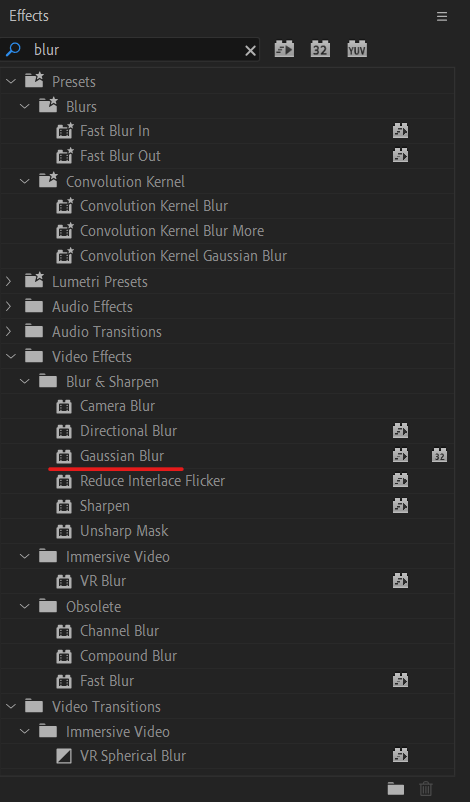
일반적으로 Gaussian Blur를 사용합니다.
영상 Frame에 드래그 하여 입혀줍니다.
(*참고 : 일부분에만 Blur를 적용하고 싶다면 그 전에 영상의 복제본을 만들어둡니다.)

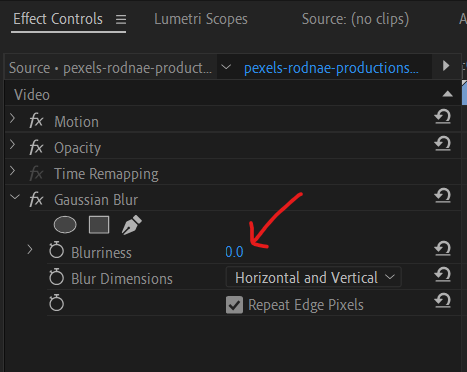
효과 조절창에서 Blurriness를 조절하여 흐릿한 정도를 조절해주면 됩니다.
(*참고 : 일부분에만 Blur를 적용하는 경우 복사본에 Layer를 만들고 Opacity를 조절하면 됩니다.)


<Distort>

- Turbulent Displace -
물결치는 효과

(*참고 : Turbulent Displace 기능은 Time - Posterize Time 효과와 중복 사용하여 만화적인 연출이 가능합니다.)
- Posterize Time -
출력하는 프레임 수를 조절합니다 : 뚝뚝 끊기거나 부드러운 움직임을 연출합니다.


- Warp Stablizer -
손떨림 보정 기능
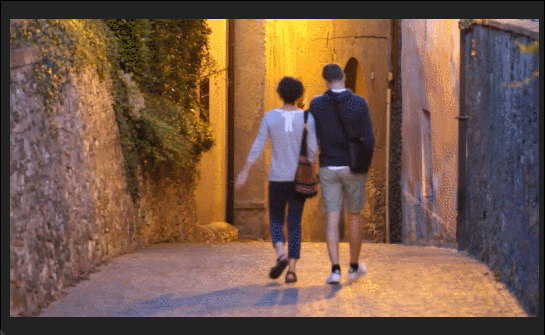

심하게 흔들리는 화면을 수정할 경우 화질이 깨져보일 수 있습니다.
- Wave Warp -
물결 '모양'을 주는 효과..? 진동 하는 효과!

Wave Height와 Direction을 통해 방향과 세기를 조절하면 됩니다.
(Width는 건들지 맙시다)

(*참고 : Offset효과를 사용하여 화면이 끊기는 TV효과를 만들어낼 수 있습니다)
- Offset -
같은 화면으로 반복해서 밀어내는 듯한 효과


- Magify -
돋보기 확대 효과

확대한 영상의 Position은 임의로 바꿀수 없습니다.
(중앙 영상을 확대하고 확대한 영상을 오른쪽으로 옮긴다거나 하는게 불가능)
Layer를 활용하는것이 더 편함
- Twirl -
회오리 왜곡 효과

- Spherize -
볼록거울 효과

(***참고 : 마스크는 내가 "선택한영역은 보이게하고 선택하지 않은 영역은 숨기는 기능")
(**참고 : Import한 영상이 Sequence와 화면미가 안맞을때 - 영상 Frame 우클릭 - Scale to Frame Size)
(*참고 : psd파일 from 포토샵 파일 - import할때 individual layer로 가져오는것을 추천!)
merge로 하면 하나의 레이어로 가져오게됨

'Edit' 카테고리의 다른 글
| Blender 3D 제작툴 원하는 이미지를 모형에 입히기 : 맵핑 & 렌더링 (0) | 2022.12.30 |
|---|---|
| Blender 3D 제작툴 기본 조작법 및 제작법 (0) | 2022.12.29 |
| 프리미어프로 애니메이션 효과넣기(Transform) (0) | 2022.12.13 |
| 프리미어프로 기본 UI설정 (0) | 2022.12.13 |
| 애프터이펙트 소스 경로 바꾸기 (0) | 2022.12.08 |



